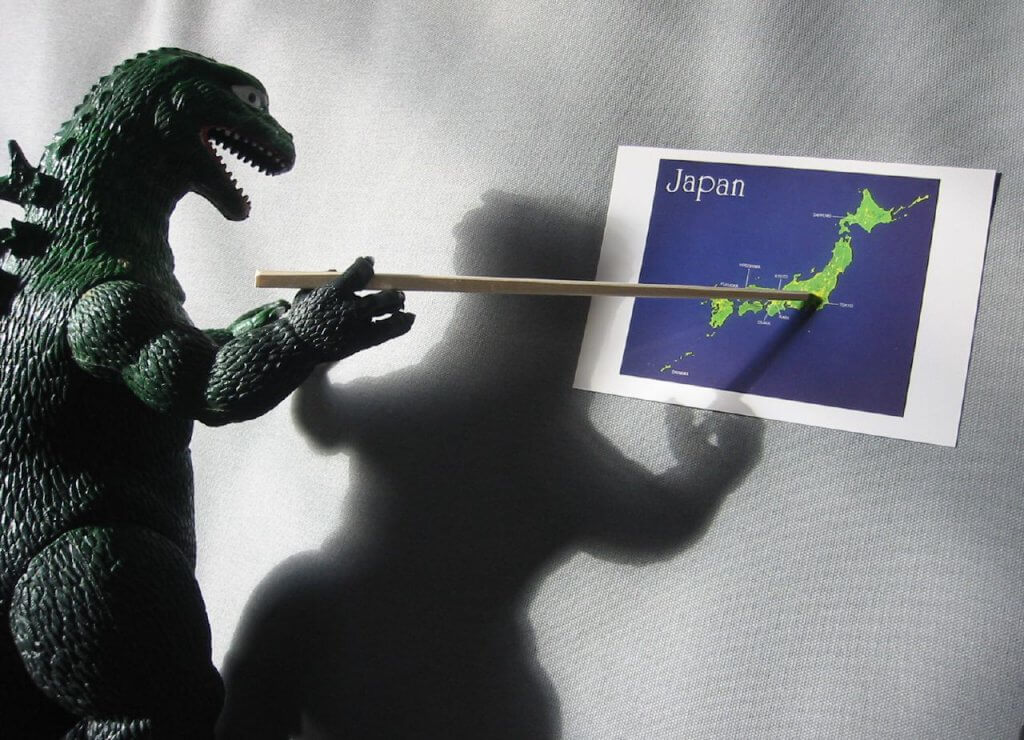
photo credit: Planning session via photopin (license)
さて、今度は、ファイル(ドキュメント)のポリシーの設定(権限設定)をして、共有したあとに、そのファイルが、どこで、いつ、だれに使用されているかを確認、追跡(トラッキング)できる機能のご紹介です。
えっ、そんなのできちゃうの?と思われるかもしれませんが、設定をした人は、できるんですね、そうしたことが。
ITの管理者だけでなく、普通の利用者(ユーザー)ができるんですよ。
重要なファイルは、そうした履歴が確認できた方が安心、安全ですもんね。
ではいきましょう!
ファイルの使用状況を確認、追跡(トラッキング)する方法
それでは具体的な手順をご案内していきますね。[使用の追跡] 画面を開く
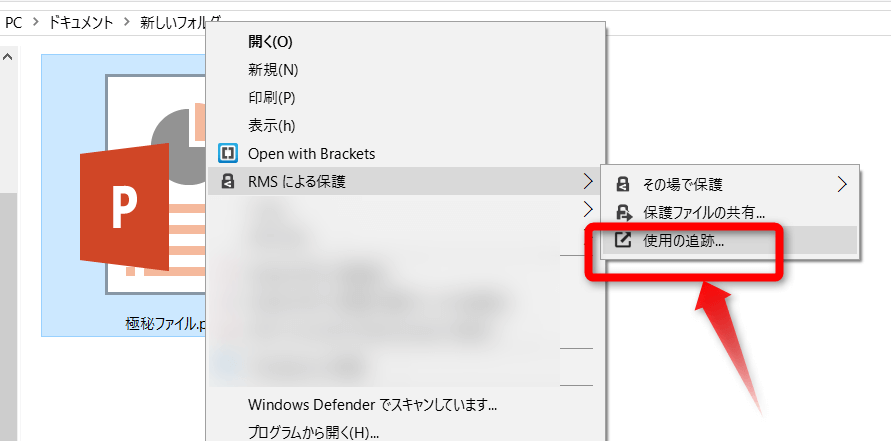
[RMSによる保護] から、[使用の追跡] メニューを選択
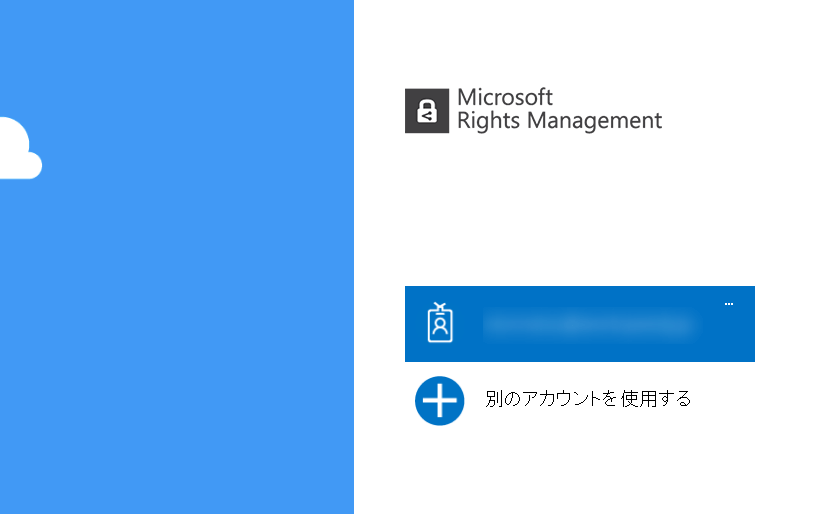
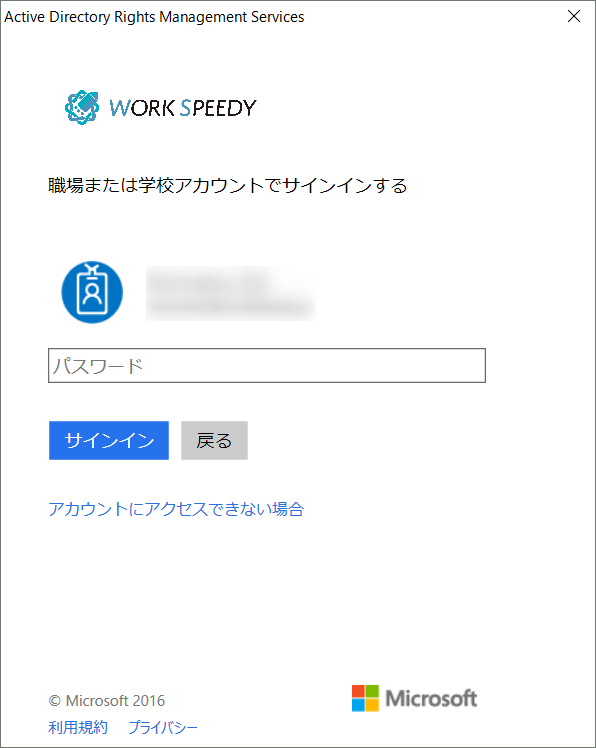
「使用の追跡」のトップ画面
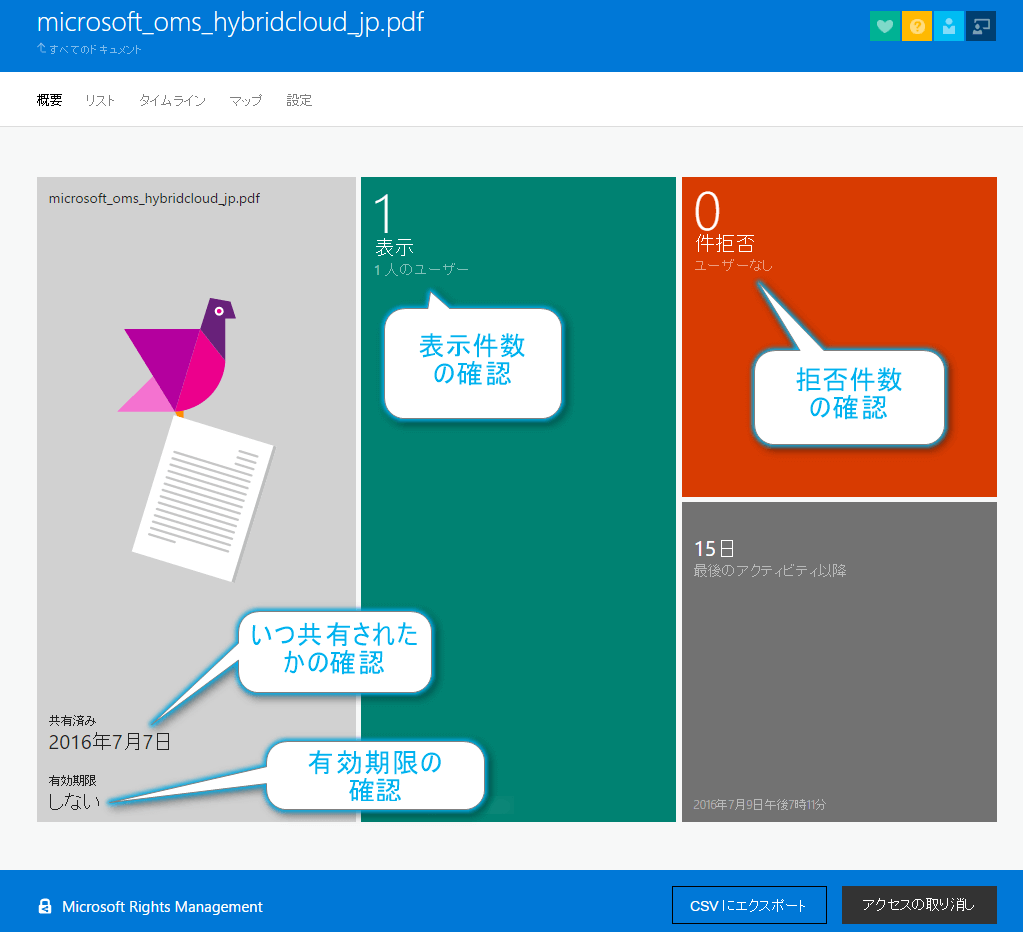
- いつ共有されたか
- 有効期限
- 表示件数、開いたユーザーの数
- 開くのを拒否された件数
- 最後に、ファイルの動作に変化があってからの日数
アクセス履歴
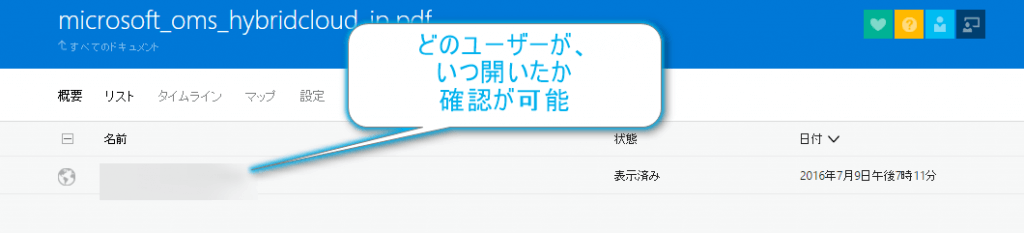
タイムライン
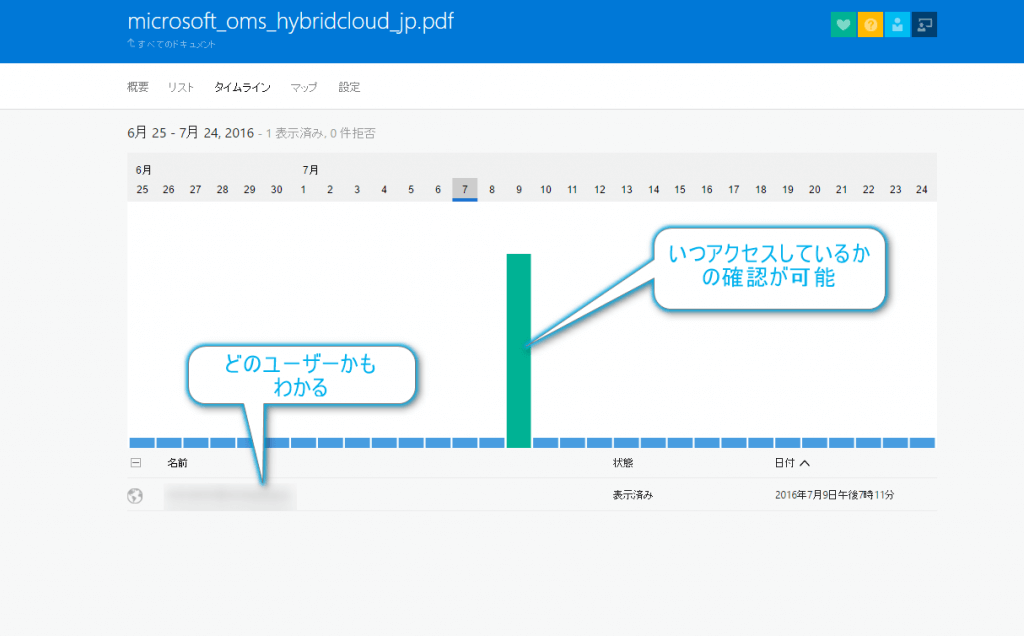
マップ
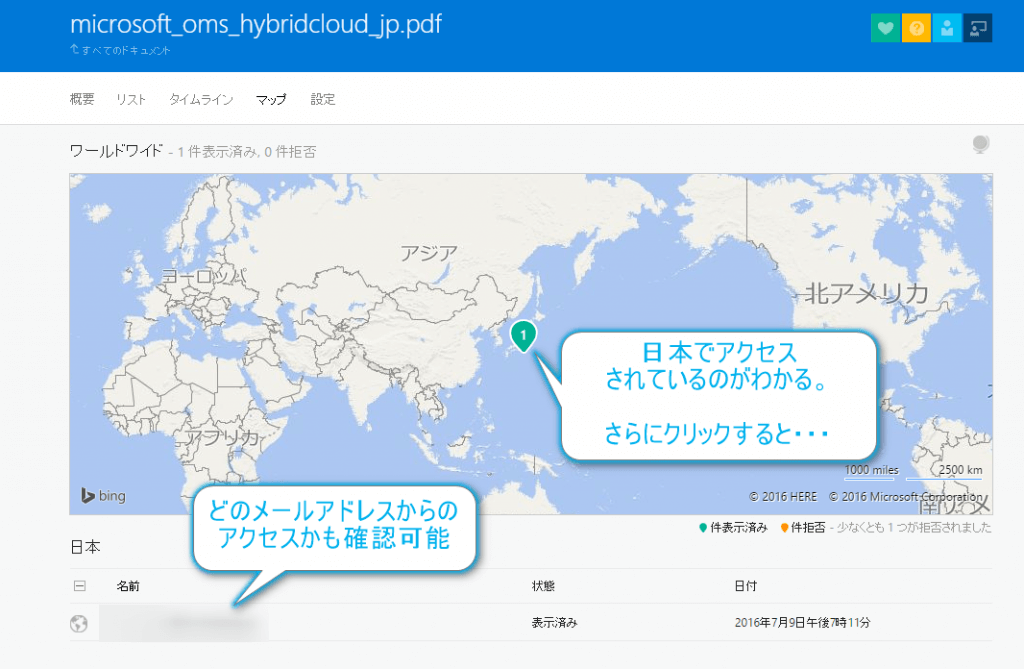
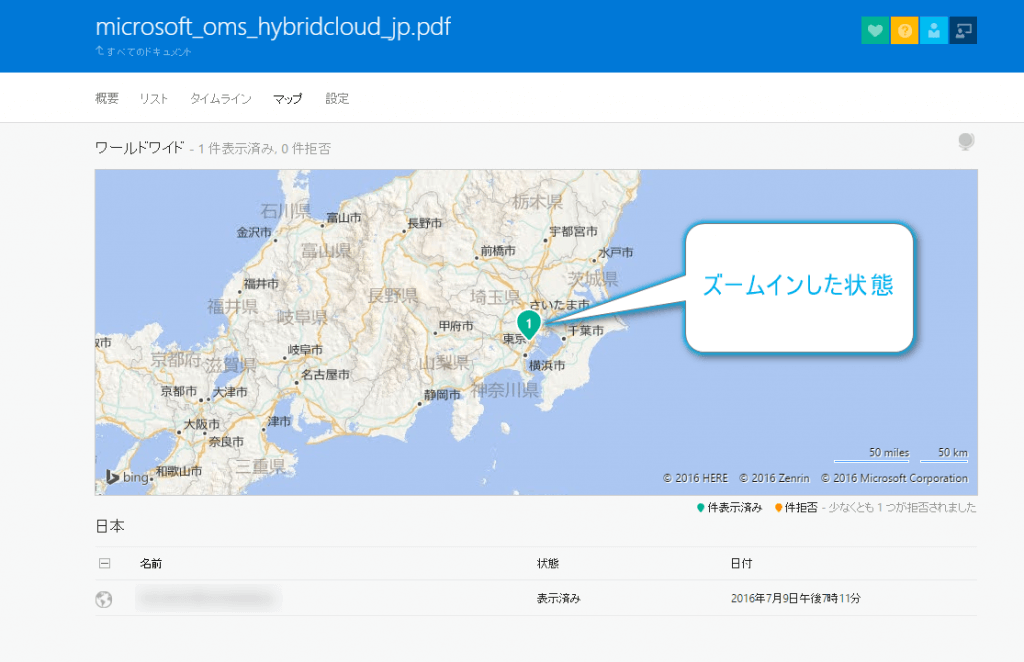
電子メールの通知
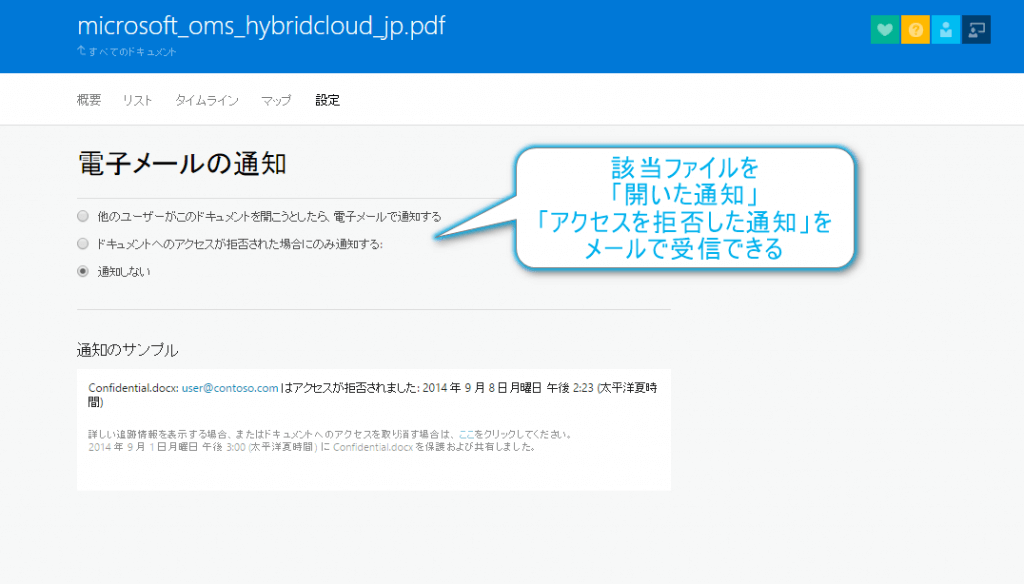
メールと、連動しているのは、なかなかいいですね。

まとめ
サクッとした紹介でしたが、いかがでしたか。マイクロソフト社は、イスラエルのセキュリティー会社、「Secure Islands」6月に買収して、機能強化するようなので、今後も注目してみますね。
名前も「Azure Information Protection」に変更するみたいですよ。
次回以降は、管理者の向けの設定方法や、その機能などをご紹介していきますね。
連載目次:【Azure Rights Management】Microsoft Office や PDFファイル、メールなどに対するクラウド・セキュリティ・ソリューション
- 【Azure Rights Management】(1)Microsoft Office や PDF ファイルに対するセキュリティ対策
- 【Azure Rights Management】(2)Microsoft Office ファイルにポリシーの設定(権限設定)する方法
- 【Azure Rights Management】(3)PDFファイルにポリシーの設定(権限設定)をする方法
- 【Azure Rights Management】(4)メールにポリシーの設定(権限設定)をする方法
- 【Azure Rights Management】(5)ファイルの使用状況を確認、追跡(トラッキング)する方法
The following two tabs change content below.


小松 英二
代表取締役 : 株式会社ワークスピーディー
ソニーの情報システム子会社で、5万人以上のユーザー向けの社内ヘルプデスクや、認証サーバ・メールサーバの運用を経験。その後、日本マイクロソフトや、レノボ・ジャパンで、大手法人営業のプリセールスSE を担い、ソフトウェアからハードウェアまで幅広い知識と経験を持つ。現在はIT企業、株式会社ワークスピーディーの代表取締役。
詳しくはこちら → プロフィール
最新記事 by 小松 英二 (全て見る)
- 英語の読み書きに役立つツール(ビジネス・仕事向け) - 2024年1月15日
- 【IVRy(アイブリ−】電話の自動応答をするクラウドサービス - 2022年5月5日
- 【iPhone】「ブック」アプリで倍速再生 - 2021年12月31日

